
- •И.Ю. Скобелева, и.А. Ширшова автокад 2008 Краткий сравочник
- •Оглавление
- •1. Начало работы 6
- •2. Ввод точек 20
- •3. Создание и редактирование 2d объектов 27
- •4. Нанесение размеров 57
- •5. Твердотельное моделирование 63
- •1 . Начало работы Запуск AutoCad 2008
- •Использование устройства указания «мышь»
- •Пользовательский интерфейс
- •Командная строка Палитры Панель инструментов «Рисование» Панель инструментов «Редактирование» Строка состояния приложения Управляющие списки «Слой» «Цвет», «Тип линий»
- •Строка состояния приложения
- •Пространство модели и листа
- •1.1. Создание чертежей
- •1.2. Открытие, поиск и сохранение чертежа
- •1.3. Ввод команд
- •1.4. Задание параметров интерфейса
- •1.5. Настройка рабочих параметров
- •1.5.1. Задание лимитов чертежа
- •1.5.2. Установка формата единиц чертежа
- •1.5.3. Настройка сетки и шаговой привязки
- •Ортогональное черчение
- •1.5.4. Полярное отслеживание и привязка
- •1.5.5. Организация чертежей с помощью слоев
- •1.5.6. Работа с изображением
- •2. Ввод точек
- •2.1. Координаты и системы координат
- •2.2. Объектная привязка
- •Режимы объектной привязки
- •3. Создание и редактирование 2d объектов
- •3.1. Создание двумерных объектов
- •3.1.1. Построение отрезков
- •3.1.2. Построение бесконечных линий и лучей
- •Опции команды прямая
- •3.1.3 Построение полилиний
- •Опции команды полилиния
- •Опции построения дуговых сегментов полилинии
- •3.1.4. Построение правильных многоугольников
- •Построение прямоугольников
- •3.1.5. Построение дуг
- •3.1.6. Построение окружностей
- •3.1.7. Построение колец
- •3.1.8. Построение эллипсов
- •3.1.9. Построение сплайнов
- •3.1.10. Создание объектов-точек
- •3.1.11. Создание штриховки
- •1. Выбрать пункт меню "Рисование" ➛ "Штриховка" или нажать кнопку ;
- •3.1.12. Создание облаков для пометок
- •3.1.13. Создание текста
- •Текстовый стиль
- •Создание однострочного текста
- •Создание многострочного текста
- •3.2 Редактирование объектов
- •3.2.1. Выбор объектов
- •3.2.2. Изменение свойств объектов
- •3.2.3. Редактирование с помощью ручек
- •3.2.4. Удаление объектов
- •3.2.5. Копирование объектов
- •3.2.6. Построение симметричных объектов
- •3.2.7. Построение подобных объектов
- •3.2.8. Создание массивов объектов
- •3.2.9. Перемещение объектов
- •3.2.10. Поворот объектов
- •3.2.11. Масштабирование объектов
- •3.2.12. Растягивание объектов
- •3.2.13. Обрезка и удлинение объектов
- •3.2.14. Разрыв объектов
- •3.2.15. Соединение объектов
- •3.2.16. Построение фасок
- •3.2.16. Построение сопряжений
- •3.2.18. Расчленение составных объектов
- •3.2.18. Выравнивание объектов
- •3.2.19. Редактирование полилинии
- •Опции команды полред
- •Опции редактирования вершин полилинии
- •4. Нанесение размеров
- •4.1. Размерные стили
- •4.2. Способы нанесения размеров
- •4.2.1. Нанесение горизонтальных или вертикальных размеров
- •4.2.2. Нанесение угловых размеров
- •4.2.3. Нанесение радиальных размеров
- •4.2.4. Нанесение базовых и продолженных размеров
- •5. Твердотельное моделирование
- •5.1. Пользовательские системы координат
- •Опции команды пск
- •Задание пск посредством выбора объекта
- •5.2. Видовые экраны пространства модели
- •5.3. Работа с изображением в трехмерном пространстве
- •5.3.1. Использование инструментов 3d перемещения
- •5.3.2. Раскраска модели и использование эффектов кромок
- •5.3.3. Создание перспективных изображений
- •5.3.4. Сохранение вида
- •5.4. Создание трехмерных объектов
- •5.4.1. Построение спиралей
- •5.4.2. Построение областей
- •5.4.3. Построение трехмерных полилиний
- •5.5. Создание твердотельных примитивов
- •5.5.1. Построение полител
- •5.5.2. Построение ящика
- •5.5.3. Построение клина
- •5.5.4. Построение конусов
- •5.5.5. Построение шаров
- •5.5.6. Построение цилиндров
- •5.5.7. Построение колец
- •5.5.8. Построение пирамид
- •5.6. Создание тел и поверхностей на основе 2d объектов
- •5.6.1. Выдавливание объектов
- •5.6.2. Построение тел сдвига
- •5.6.3. Построение тел вращения
- •5.6.5. Создание тела по сечениям
- •5.7. Создание составных тел
- •5.7.1. Объединение тел
- •5.7.2. Вычитание тел
- •5.7.3. Пересечение тел
- •5.8. Редактирование формы тел
- •5.8.1. Построение скруглений и фасок
- •5.8.2. Редактирование граней тел
- •5.8.3. Разделение 3d тел
- •5.8.4. Создание оболочек из 3d тел
- •5.8.5. Перемещение, поворот и масштабирование подобъектов
- •5.9. Редактирование в трехмерном пространстве
- •5.9.1. Перемещение и поворот объектов в трехмерном пространстве
- •5.9.2. Зеркальное отображение в трехмерном пространстве
- •5.9.3. Построение трехмерных массивов
- •5.9.3. Выравнивание объектов
- •6. Построение видов и сечений 3d тел
- •6.1. Создание видов
- •6.2. Построение сечений 3d тел
- •6.2.1. Построение объектов-сечений
- •6.2.2. Задание режимов объекта-сечения
- •6.2.3. Применение псевдоразреза
- •6.2.4. Создание 2d и 3d сечений
- •7. Пространство листа
- •7.1. Создание и изменение видовых экранов листа
- •7.2. Управление видами на видовых экранах листа
- •7.3. Выравнивание видов на видовых экранах листа
- •7.3. Поворот видов на видовых экранах листа
- •8 Тонирование
- •8.1. Использование материалов
- •Свойства материала
- •Коэффициенты преломления материалов
- •8.1.1. Текстуры материала
- •8.1.2. Процедурные карты
- •8.2. Создание освещения
- •Параметры источников света
- •Фотометрические параметры источника света
- •Параметры теней
- •Параметры затухания
- •8.2.1. Точечные источники света
- •8.2.2. Прожекторы
- •8.2.4. Удаленные источники света
- •8.2.4. Сеточные источники света
- •8.3. Тонирование объектов
- •Параметры тонирования
- •Контекстное меню тонирования
- •Параметры тонирования матариалов
- •Параметры взятия образца
- •Параметры тонирования теней
- •Отслеживание лучей
- •Общее освещение
- •Чистовые пробы
- •Свойства источника света
- •9. Подготовка чертежей к печати
- •9.1. Настройка параметров листа
- •9.2. Задание параметров печати для видовых экранов с раскрашиванием
- •9.3. Печать чертежей
- •Список рекомендуемой литературы
3.2.9. Перемещение объектов
Изменять положение объектов можно с помощью команды ПЕРЕМЕСТИТЬ.
Перемещение объекта по двум точкам (рис. 17.):
1. Выбрать меню "Редактирование"
➛
"Переместить" или нажать
кнопку
![]() ;
;
2. Выбрать объекты для перемещения;
3. Указать базовую точку перемещения;
4. Указать вторую точку перемещения.
Рис. 17. Перемещение
объектов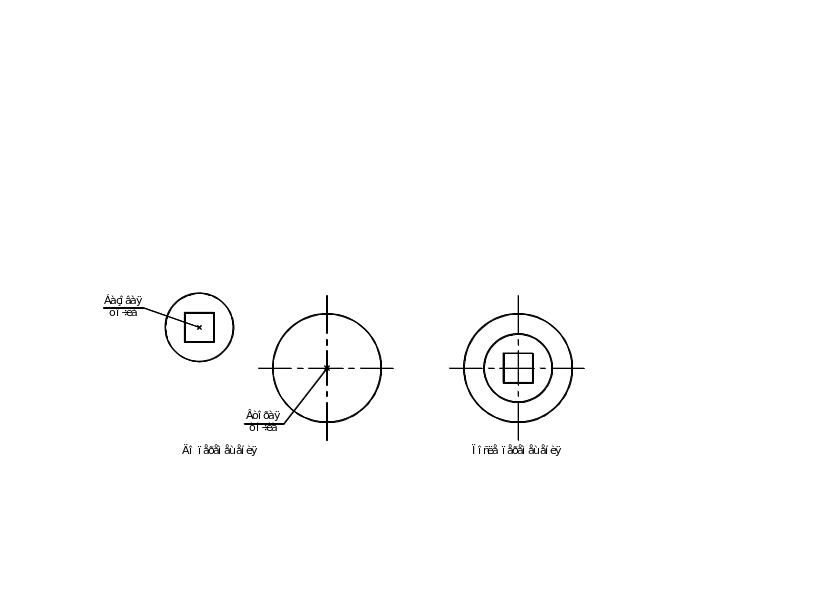
Перемещение объекта на заданную величину смещения:
1. Выбрать меню "Редактирование" ➛ "Переместить" или нажать кнопку ;
2. Выбрать объекты для перемещения и нажать ENTER для завершения выбора;
3. Ввести значения относительных координат смещения. Не следует вводить знак @, так как уже предполагается ввод относительных координат;
4. На запрос второй точки нажать ENTER.
Значения координат определяют не положение базовой точки, а величину смещения объекта. Выбранные объекты перемещаются на заданную величину.
3.2.10. Поворот объектов
Объекты можно поворачивать на чертеже вокруг заданной базовой точки.
Поворот объекта на заданный угол:
1. Выбрать меню "Редактирование"
➛
"Повернуть" или нажать
кнопку
![]() ;
;
2. Выбрать объекты для поворота и нажать ENTER для завершения выбора;
3. Указать базовую точку – центр поворота;
4. Задать или указать курсором угол поворота. Можно предварительно ввести опцию: к (Копия), которая создает копию объекта для поворота;
На рис. 17 показан поворот на угол –30.
Рис. 17. Поворот
на заданный угол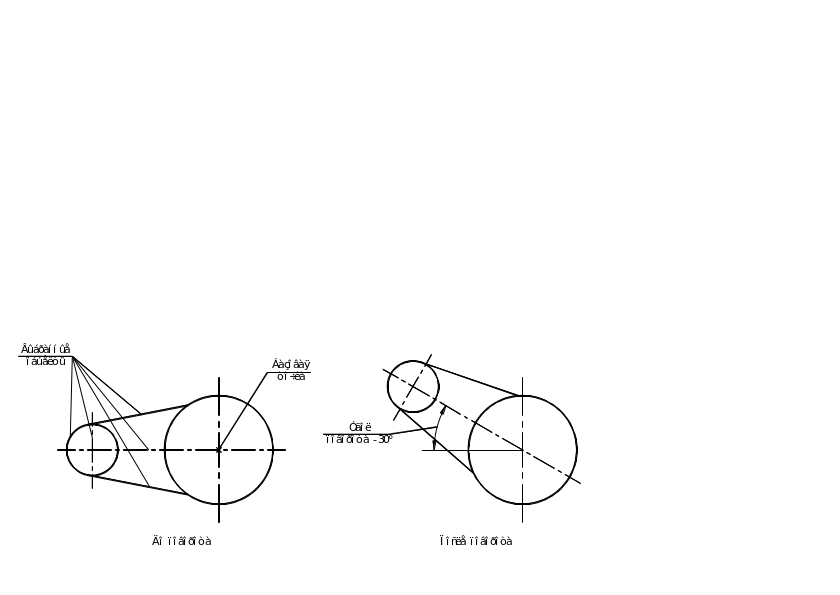
Поворот объекта на опорный угол:
1. Выбрать меню "Редактирование" ➛ "Повернуть" или нажать кнопку ;
2. Выбрать объекты для поворота и нажать ENTER для завершения выбора;
3. Указать базовую точку – центр поворота;
4. Ввести опцию о (Опорный угол);
5. Указать угол ссылки двумя точками;
6. Задать опорный угол
На рис. 17 показан поворот на опорный угол 90.
Рис. 17. Поворот
на опорный угол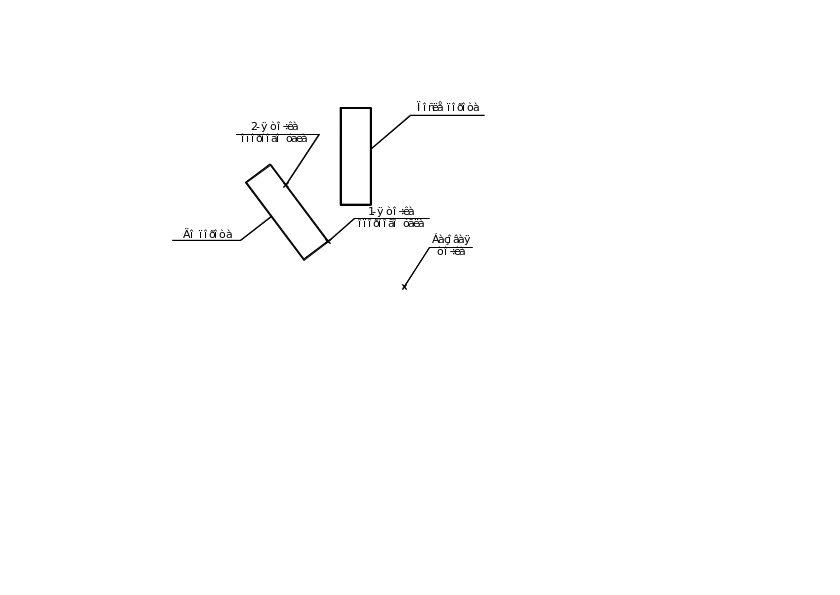
3.2.11. Масштабирование объектов
С помощью команды МАСШТАБ можно пропорционально изменять размеры объекта. Для масштабирования объекта нужно указать базовую точку и масштабный коэффициент. Можно также указать длину для использования в качестве масштабного коэффициента на основе текущих единиц чертежа.
Если масштабный коэффициент больше единицы, объект увеличивается, если меньше – уменьшаются. Так если масштабный коэффициент равен четырем объект увеличится в четыре раза, если 0,25 – уменьшится в четыре раза.
При масштабировании производится изменение размеров выбранного объекта во всех измерениях.
Масштабирование объекта с заданным масштабным коэффициентом:
1. Выбрать меню "Редактирование"
➛
"Масштаб" или нажать кнопку
![]() ;
;
2. Выбрать объекты для масштабирования и нажать ENTER для завершения выбора;
3. Указать базовую точку. Все размеры будут изменены относительно указанной точки, которая при масштабировании остается неподвижной;
4. Ввести значение масштабного коэффициента численно или левой кнопкой мыши.
Масштабирование объекта по длине опорного отрезка:
1. Выбрать меню "Редактирование" ➛ "Масштаб" или нажать кнопку ;
2. Выбрать объекты для масштабирования и нажать ENTER для завершения выбора;
3. Указать базовую точку;
4. Указать первую и вторую опорные точки или ввести значение длины опорного отрезка.
Рис. 17.
Масштабирование объектов при разных
базовых точках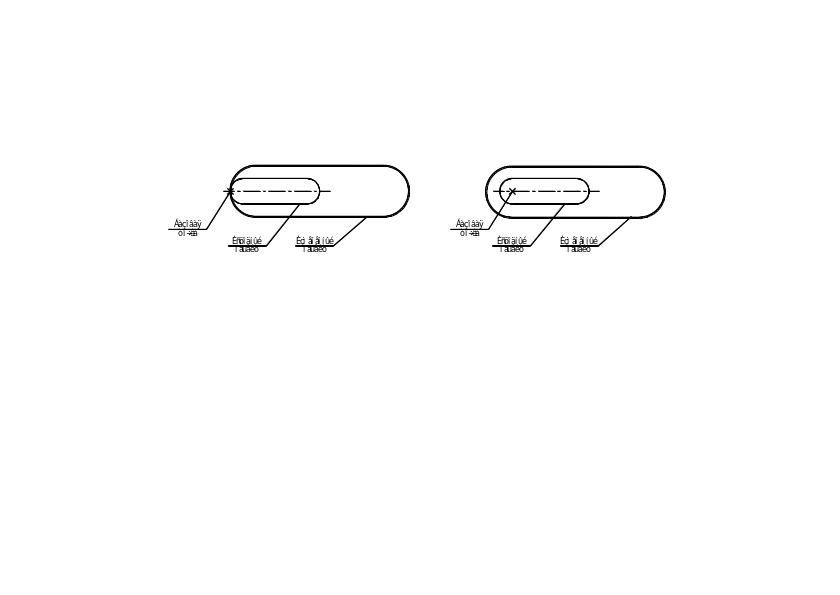
При масштабировании толщина полилиний и масштаб линий также изменяются в соответствии с заданным масштабным коэффициентом.
